Проигрыватель Windows Media
Настройка внешнего вида проигрывателя
Проигрыватель Windows Media позволяет чрезвычайно легко менять свой внешний вид. Это можно сделать, нажав кнопку Выбор обложки (Skin Chooser) на панели режима. В рабочем окне появится список обложек, в котором представлен перечень доступных обложек. Выбрать обложку можно, щелкнув мышью на нужном элементе этого списка. При этом в правой части будет показан вид выбираемой обложки.
Выбор обложки программы:
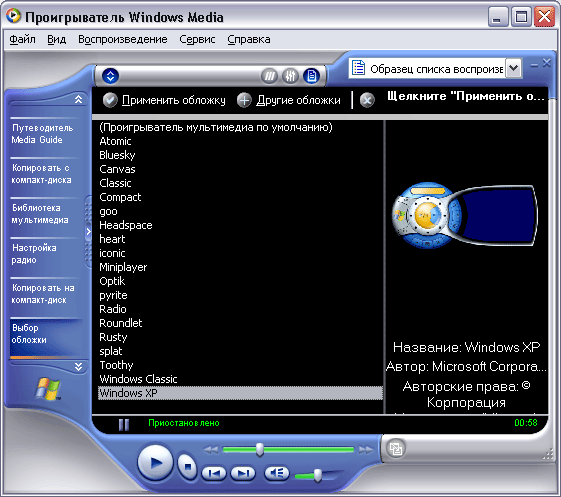
После того, как обложка выбрана, нажмите кнопку Применить (Apply Skin), или дважды щелкните на требуемом элементе списка, чтобы изменения вступили в силу. При этом внешний вид рабочего окна изменится в соответствии с выбранной вами обложкой.
Если вы подключены к Интернету, вы можете выбрать дополнительные обложки, которых нет в списке. Нажмите кнопку Другие Обложки (Other Skins). Будет запущен обозреватель Интернета. В этом окне появятся различные варианты обложек для программы Проигрыватель Windows Media (Windows Media Player). Для выбора какого-либо варианта обложки дважды щелкните на нем мышью. Появится диалог загрузки файла из Интернета, не отличающийся от аналогичных диалогов при использовании других программ.
Загрузка информации и новая обложка:
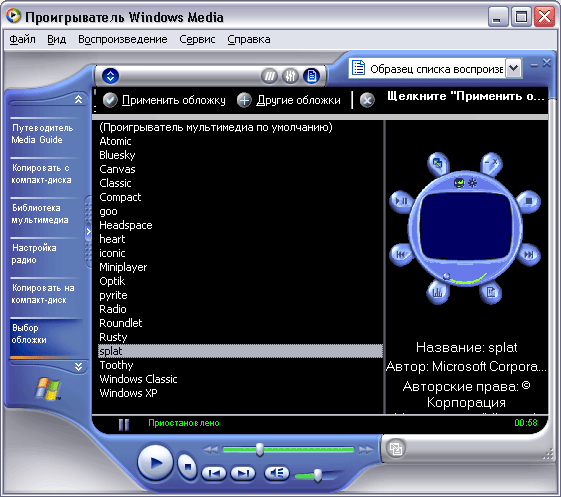
Прогресс-индикатор данного диалога позволяет наглядно увидеть процесс загрузки файла. Установите флажок в нижней части этого диалога, и по окончании загрузки диалог автоматически будет закрыт. После того, как файл переписан из Интернета на ваш компьютер, в списке обложек появится новый элемент. Как вы уже знаете, чтобы его выбрать, следует дважды щелкнуть на нем мышью. Сделайте это, и вид проигрывателя изменится.
Чтобы вернуться к обычному виду программы, необходимо нажать большую кнопку, расположенную в правом нижнем углу рабочего стола Windows. В появившемся вспомогательном меню необходимо выбрать команду Вернуться к полному режиму (Return to Full Mode). Внешний вид проигрывателя будет восстановлен. Нажмите кнопку в правом верхнем углу окна программы, чтобы завершить ее работу. В заключение отметим, что программа позволяет не прерывать воспроизведение аудио- и видеофайлов даже во время работы в различных режимах. Так, можно слушать музыку во время копирования информации на портативные устройства или во время настройки внешнего вида программы.
